 色むらや色すじがある
色むらや色すじがある
 色むらがある
色むらがある


 色すじがある
色すじがある
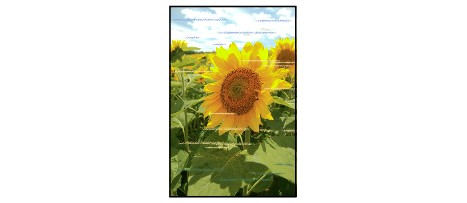

-
チェック1 用紙や印刷品質を確認しましたか
-
チェック2 ノズルチェックパターンを印刷し、必要に応じてプリントヘッドのクリーニングなどを行ってください
ノズルチェックパターンを印刷して、インクが正常に出ているか確認してください。
ノズルチェックパターンの印刷、プリントヘッドのクリーニング、強力クリーニング、システムクリーニングについては「お手入れの手順について」を参照してください。
-
ノズルチェックパターンが正しく印刷されない場合
該当する色のインクタンクが空になっていないか確認してください。
インクが残っているのに印刷されない場合は、プリントヘッドをクリーニングしてから、ノズルチェックパターンを印刷して効果を確認してください。
-
プリントヘッドのクリーニングを2回繰り返しても改善されない場合
強力クリーニングを実行してください。
-
強力クリーニングを行っても改善されない場合
手動でシステムクリーニングを行ってください。
手動でシステムクリーニングを行っても改善されない場合は、本製品の電源を切って24時間以上経過したあとに、強力クリーニングを行ってください。それでも改善しない場合は、プリントヘッドが故障している可能性があります。キヤノンサポートホームページから修理をご依頼ください。
 参考
参考-
標高の高い場所などで本製品を使用している場合は、気圧の影響で定期的(約2~3か月間隔)に、印刷結果にかすれやすじなどが発生することがあります。本製品の操作パネルで[システムクリーニングの間隔]を[短い]に設定すると、印刷結果のかすれやすじを防ぐことができます。
システムクリーニングは非常に多くのインクを消費します。必要に応じて、[システムクリーニングの間隔]を[短い]に設定してください。
-
-
-
チェック3 プリントヘッドの位置調整を行ってください
 参考
参考-
プリントヘッド位置調整を行ってもなお、印刷結果が思わしくない場合は、「手動でプリントヘッド位置を調整する」を参照して、手動プリントヘッド位置調整を行ってください。
-
-
チェック4 クリアコート領域の設定を確認してください
-
Windowsをご使用の場合:
プリンタードライバーの[基本設定]シートの[色/濃度]で[マニュアル調整]を選び、[設定...]ボタンをクリックします。
[クリアコート]シートにある[クリアコート領域]が[自動]に設定されていると、画像によっては、クリアコート印刷の効果で思ったような印刷結果にならない場合があります。
このような場合は、[クリアコート領域]の設定を[全面]にしてください。
-
Mac OSをご使用の場合:
プリントダイアログの[用紙の詳細設定]の[クリアコート領域]が[自動]に設定されていると、画像によっては、クリアコート印刷の効果で思ったような印刷結果にならない場合があります。
このような場合は、[クリアコート領域]の設定を[全面]にしてください。
-


